PPT怎么转换成PDF格式
PPT是我们在演讲或会议等场景中会经常使用的一种文件,而有时我们也会需要将PPT演示稿转换成PDF格式。现在还是有不少的小伙伴不知道PPT怎么转换成PDF格式,大家其实也不用担心,现在跟着小编好好地学习一下PPT怎么转换成PDF格式,很快大家就可以掌握PPT演示稿转换为PDF格式的方法了,感兴趣的小伙伴可以学习试试啊!

PPT怎么转换成PDF格式?
PPT演示文稿在传输或用多个不同设备打开时,容易出现一些乱码或者是内容丢失的情况,想要解决此类的问题,可以借助PDF的稳定性和兼容性,将PPT转换成PDF格式。在完成PPT转换成PDF格式的操作中,小编常用的是迅捷PDF在线网站,下面给大家看下具体的操作。
1、先是在迅捷PDF网站中找到需要的PPT转PDF功能,然后很快就可以跳转到对应的功能页面了;
2、进入PPT转PDF的页面后,接下来就是将需要转换的PPT演示稿上传一下了。点击选择文件就可以加入待转换的PPT文件了;
3、要转换的PPT文件上传好之后,大家就可以把自定义设置中的选项给调整下了,而自定义设置中要调整的选项就是文件的转换页数,既可以调整为转换每一页、也可以调整为转换奇数页、偶数页或指定页进行转换;
4、在完善好以上内容之后,就可以选择对应的转换按钮,将PPT转换成PDF格式的文件了。
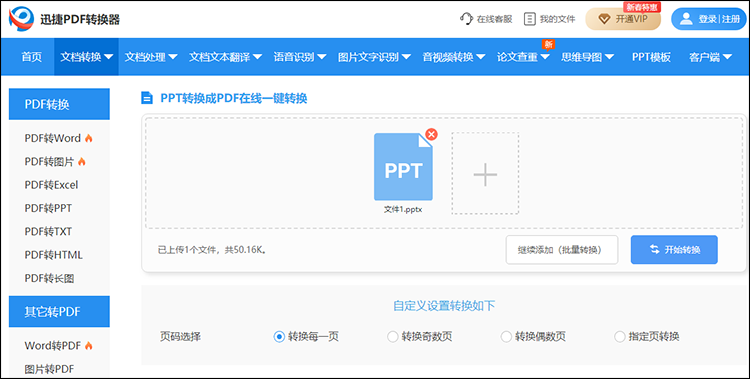
其他方法分享:
除了使用在线网站将PPT转换为PDF格式,还可以在PPT中使用另存为的方法,将对应的PPT演示稿另存为PDF文件。
1、打开PPT演示稿后,点击页面左上角的文件,然后选择另存为命令;
2、选择另存为后,为PDF文件选好保存的位置,需要为文件更改名字的话,可以在文件名的输入框中重新输入文件的名称,另外在保存类型中选择PDF格式,就可以搞定PPT转换成PDF的操作了。

转换方法对比:
在线转换的方法可以实现多个文件批量化的转换,并且转换的速度快,准确性高,可针对不同版本的PPT文件实现一键转换,转换后的文件可保持原本PPT中的文字、图片等元素。
另存为的方法仅适用于单个文件的转换,转换操作简单。
以上就是小编给大家分享的PPT怎么转换成PDF格式的全部内容了,大家可以根据个人的需求选择,希望小编上面的分享可以帮助到大家啊!
上一篇:Excel转PDF怎么在线转换
下一篇:CAD版本过高怎么转换低版本文件
相关文章
pdf图纸怎么转换成cad?4种方法解析
pdf图纸怎么转换成cad?在工程设计、建筑规划以及机械制造等领域,图纸是沟通和协作的重要工具。然而,随着数字化办公的普及,PDF格式的图纸因其便捷性和兼容性被广泛应用,但有时我们需要将PDF图纸转换为CAD格式以便进行进一步的编辑和修改。本文将介绍四种常用的方法,帮助小伙伴们深入了解PDF转CAD的多样选择。
word转pdf有空白页怎么办?推荐4个有效避免的方法
word转pdf有空白页怎么办?在日常工作和学习中,将Word文档转换为PDF格式已成为常见的需求,因为PDF文件具有跨平台兼容性和不可篡改性,非常适合分享和存档。然而,在转换过程中,有时会遇到生成的PDF文件包含不必要的空白页的问题。针对这一困扰,本文将详细介绍四种有效的方法,帮助你避免Word转PDF时出现空白页。
免费图片转pdf的软件有哪些?3个实用工具分享给大家
刚拍了一堆证件照想整理成PDF存档,翻遍手机却找不到免费工具?要么要充会员,要么广告弹不停,好不容易点开一个还总转错格式?别着急划走!其实免费又好用的图片转PDF软件真不少,今天就挑3个超实用的分享给大家,不用花一分钱,几步就能搞定图片转pdf~
pdf转电子书格式的方法有哪些?推荐3个便捷转换的技巧
pdf转电子书格式的方法有哪些?随着信息技术的不断发展,电子书逐渐取代传统纸质书籍,成为人们获取知识的重要载体。然而,许多文档仍然以PDF格式存在,这给阅读和使用带来了不便。本文将详细介绍三种将PDF转为电子书格式(以TXT为例)的便捷技巧,帮助大家轻松实现格式转换。
excel转成pdf内容显示不全怎么办?这些转换方法帮你轻松搞定
excel转成pdf内容显示不全怎么办?将Excel表格转换为PDF格式是日常工作中常见的操作,方便文件共享、打印和长期保存。然而,在转换过程中,经常会遇到内容显示不全的问题,例如表格超出页面范围、字体显示不正确、格式错乱等,大大影响了转换后的PDF文件的可用性。本文将介绍多种解决Excel转PDF内容显示不全问题的方法,帮助大家轻松应对各种情况,顺利完成转换。

 ”
” ”在浏览器中打开。
”在浏览器中打开。

